【Python】关于PyCharm的安装、激活、环境配置以及导入第三方包中遇到的一些问题
安装PyCharm的过程
首先,在这安装过程中,推荐下载最新的2019版本使用,不建议用汉化版,用英文版对以后的学习会有更大益处。安装包用户可以自行在搜索引擎上下载,不过建议去官网下载使用。
下载之后根据提示安装即可。
激活PyCharm的过程
激活PyCharm的方式有三种,我这里使用的是第二种,用激活码激活的方式。激活码大家自己去找,我用过的这个已经失效了,别人用我的已经装不上了。大家可以参考别人的文章,看看是否有合适并且能够使用的激活码。
环境配置
在用PyCharm编写代码之前要注意导入Python环境。
首先,进入设置,打开File,进入Settings。
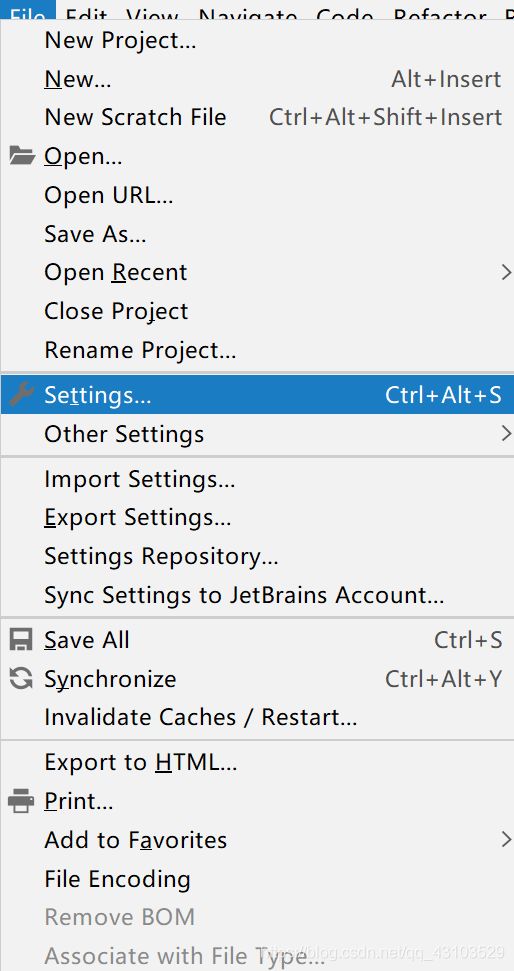
这个时候就需要你进入你系统的cmd界面,使用cmd命令打开你的Python,获取一下你的Python的安装路径。配置环境的时候需要用到路径,这个时候就是需要打开你的Python内置的命令窗口。再在开始菜单,进入。
打开Python3.8命令窗口之后,输入下面的代码:
import sys
sys.path

之后就可以进行环境配置了。这里我推荐的方法是进入系统高级设置进行环境配置。步骤如下:
1.右键点击此电脑,进入属性

2.进入高级系统设置
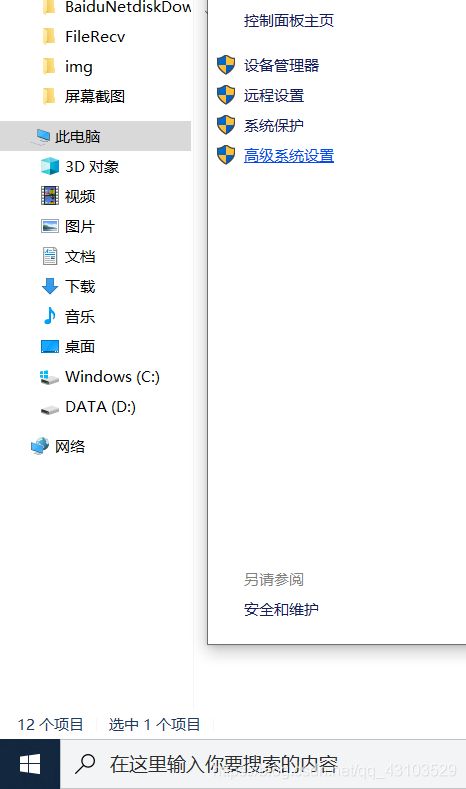
3.配置环境变量
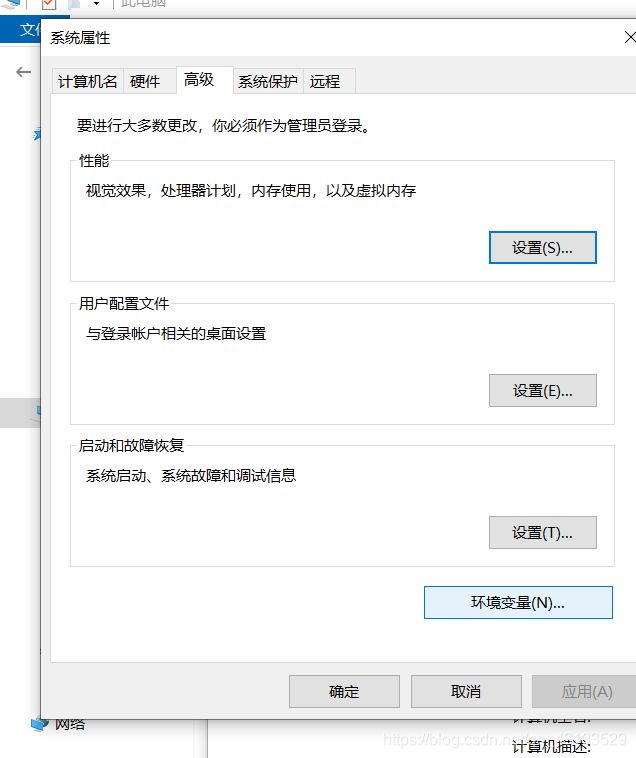
4.配置Path环境

添加成功之后就可以在PyCharm里面进入环境导入了。
4.环境导入设置
进入Settings,按照途中所示,在Project Interpreter的右边会看到有一个设置符号,点击即可,按照步骤就可以导入环境配置。
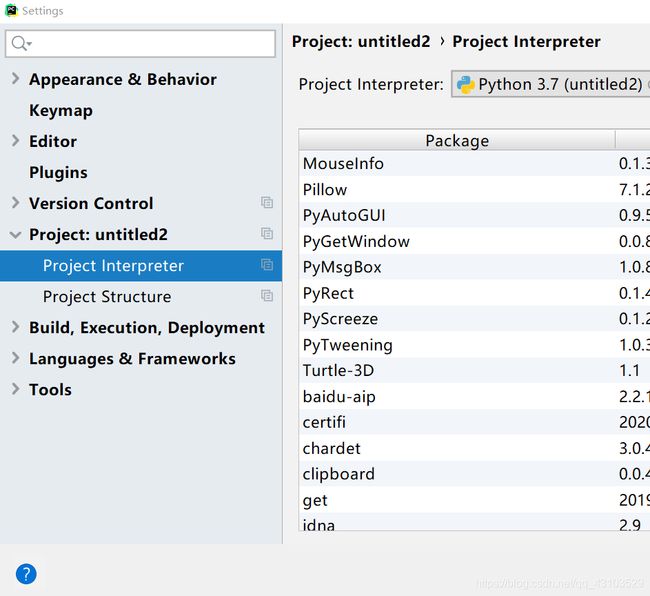
![]()
导入第三方包/库
由于默认导入的路径网址是外国网站,需要下载包的时候速度非常慢,这就需要导入国内的一些镜像链接了。其中使用较多的是清华、阿里云、中国科技大学和豆瓣,具体链接我会贴一部分在下面。
首先给出国内镜像网址链接:
https://pypi.tuna.tsinghua.edu.cn/simple/ #清华镜像
http://mirrors.aliyun.com/pypi/simple/ #阿里云镜像
https://pypi.mirrors.ustc.edu.cn/simple/ #中国科技大学镜像
在刚才上个步骤里面的环境导入界面,会有一个Package框,新安装的Pycharm一般只有pip和setuptools两个,随便任意一个Package,双击进入。
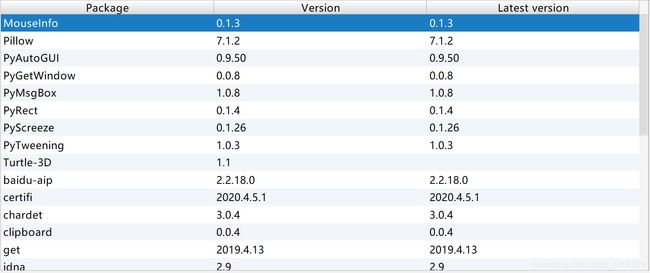
双击之后会在左边下方看见两个选项,选择右边的Manage Repositories即可。点击右边的+号将刚刚给出的三个地址逐次添加进去,确认即可。

返回上一个界面会看到很多个Package,选择你需要的Package进行下载就可以了。
再每个Package之后,会有这个Package的来源地址,选择国内的就可以,笔者建议可以将原来自带的镜像地址删除,国内的镜像这三个可以完全应付日常需求。
安装部分Package出现的问题
1.安装pyautogui缺少wheel文件
安装PyAutoGUI库的时候碰见问题,根据报错的提示,查询得知原因是缺少wheel文件,安装wheel文件之后得到解决。
2.普适性安装失败的解救办法
这个时候建议进行cmd操作,对pip和setuptools两个Package进行升级操作。
1.进入cmd命令操作程序:
cd ”你的python地址/Scripts“ (这个时候需要进入Scripts文件夹,里面会有pip.exe文件存在的路径)
2.输入以下的代码进行更新操作:
python -m pip install -U pip setuptools
3.等待更新完成即可
总结
以上的内容仅为我个人安装Pycharm时候遇到的一些问题,以及对自己的问题进行总结和归纳。如果您有关于这方面的问题,可以在文章下面留言讨论。